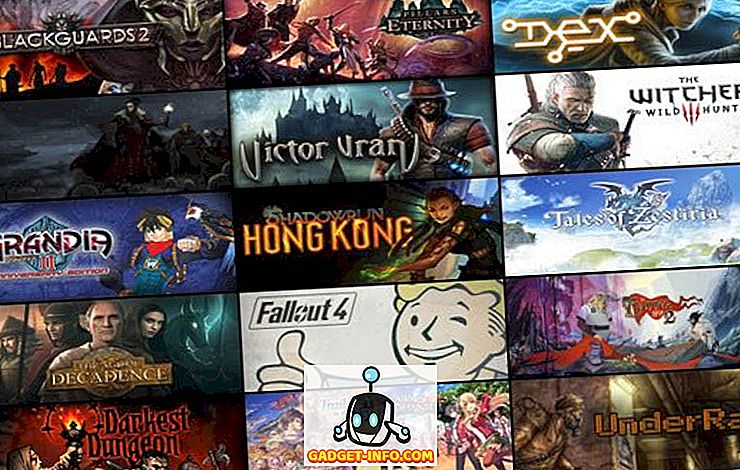Vaikka Excelin pitkä luettelo toiminnoista on yksi Microsoftin taulukkolaskentaohjelman houkuttelevimmista ominaisuuksista, on olemassa muutamia alikäyttöisiä jalokiviä, jotka parantavat näitä toimintoja. Yksi usein unohdettu työkalu on What-If-analyysi.
Excelin What-If Analysis -työkalu on jaettu kolmeen pääkomponenttiin. Tässä käsitelty osa on tehokas tavoitehakuominaisuus, jonka avulla voit työskennellä taaksepäin toiminnosta ja määrittää tarvittavat tulot halutun lähdön saamiseksi kaavassa olevasta kaavasta. Lue, miten voit käyttää Excelin What-If Analysis -tavoitteenhakutyökalua.
Excelin tavoitteenhakutyökalun Esimerkki
Oletetaan, että haluat ottaa asuntolainan ostamaan talon, ja olet huolissasi siitä, miten lainan korko vaikuttaa vuosittaisiin maksuihin. Asuntolainan määrä on 100 000 dollaria, ja maksat lainan takaisin 30 vuoden aikana.
Excelin PMT-toiminnon avulla voit helposti selvittää, mitä vuosimaksut olisivat, jos korko olisi 0%. Laskentataulukko näyttää todennäköisesti tältä:
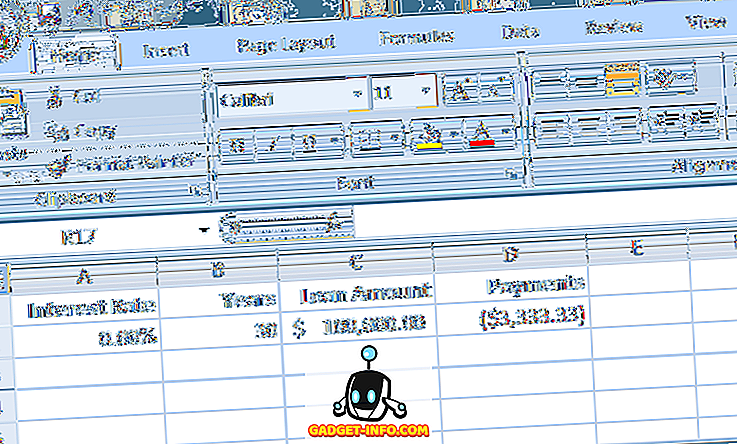
Kennon A2 arvo edustaa vuotuista korkoa, B2-solu on lainan pituus vuosina, ja C2-solu on asuntolainan määrä. Kaavassa D2 on:
= PMT (A2, B2, C2)
ja edustaa vuosittaisia maksuja, jotka ovat 30 vuotta, 100 000 dollarin kiinnitys 0 prosentin korolla. Huomaa, että luku D2 on negatiivinen, koska Excel olettaa, että maksut ovat negatiivisia kassavirtoja taloudellisesta asemasta.
Valitettavasti mikään kiinnitysluotonantaja ei lainaa sinulle 100 000 dollaria 0 prosentin korolla. Oletetaan, että teet jotakin kuvitusta ja huomaat, että sinulla on varaa maksaa takaisin 6000 dollaria vuodessa asuntolainoissa. Oletko nyt miettinyt, mikä on korkein korko, jonka voit ottaa lainaa varmistaaksesi, että maksat yli 6 000 dollaria vuodessa.
Monet ihmiset tässä tilanteessa yksinkertaisesti alkavat kirjoittaa numeroita soluun A2, kunnes D2: n luku oli noin 6 000 dollaria. Voit kuitenkin tehdä Excelin tekemästä työtä sinulle käyttämällä What-If Analysis Goal Seek -työkalua. Pääasiallisesti voit tehdä Excel-toiminnon taaksepäin tuloksesta D4: ssä, kunnes se saavuttaa korkokannan, joka täyttää korkeimman voittosi $ 6, 000.
Aloita napsauttamalla Ribbon Data- välilehteä ja valitsemalla What-If Analysis -näppäin Data Tools -osiossa. Napsauta What-If Analysis -painiketta ja valitse valikosta Goal Seek .
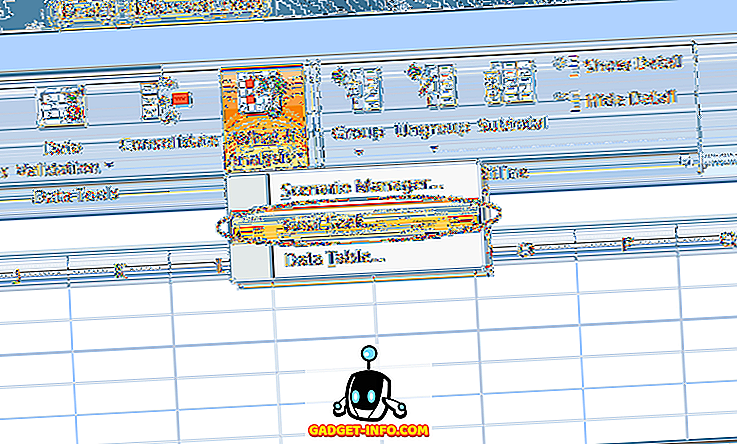
Excel avaa pienen ikkunan ja pyytää sinua syöttämään vain kolme muuttujaa. Set Cell -muuttujan on oltava solu, joka sisältää kaavan. Tässä esimerkissä se on D2 . Arvon muuttuja on määrä, jonka haluat solun D2 : ssa olla analyysin lopussa.
Meille se on -6 000 . Muista, että Excel näkee maksut negatiivisena kassavirrana. Solujen muuttaminen muuttujana on korko, jonka haluat Excelin löytävän sinulle niin, että 100 000 dollarin kiinnitys maksaa sinulle vain 6 000 dollaria vuodessa. Käytä siis solua A2 .
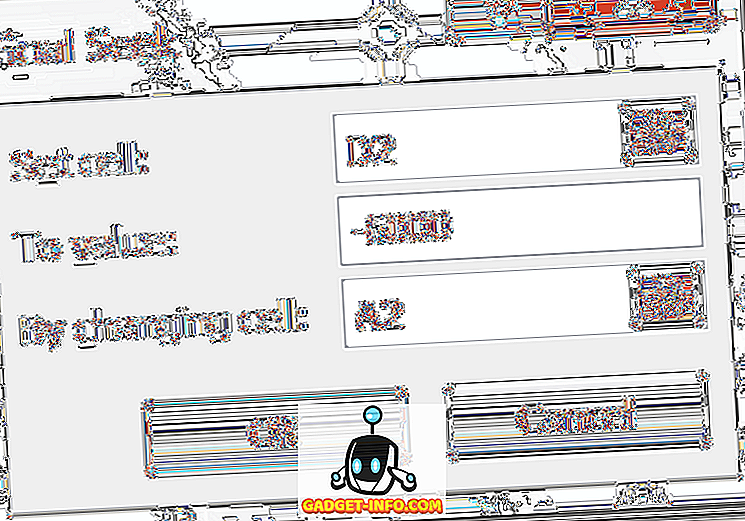
Napsauta OK- painiketta ja saatat huomata, että Excel vilkkuu joukossa numeroita vastaavissa soluissa, kunnes iteraatiot vihdoinkin yhtyvät lopulliseen numeroon. Tällöin A2: n solun pitäisi nyt lukea noin 4, 31%.
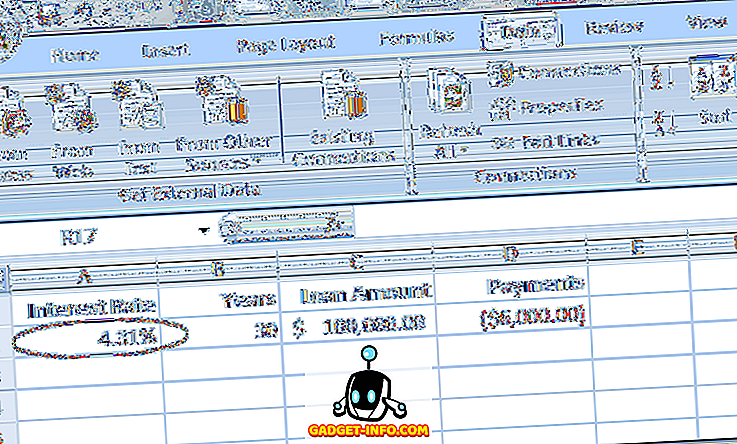
Tämä analyysi kertoo meille, että jotta saisimme kuluttaa yli 6 000 dollaria vuodessa 30 vuoden, 100 000 dollarin asuntolainalla, sinun on varmistettava, että laina on enintään 4, 31%. Jos haluat jatkaa analyysejä, voit kokeilla erilaisia yhdistelmiä numeroita ja muuttujia tutkimalla vaihtoehtoja, joita sinulla on, kun yrität varmistaa hyvän koron kiinnitykselle.
Excelin What-If Analysis -tavoite-työkalu on tehokas täydennys tyypillisessä laskentataulukossa oleviin eri toimintoihin ja kaavoihin. Työskentelemällä taaksepäin solun kaavan tuloksista voit selvittää laskelmiesi eri muuttujat selkeämmin.